
Nyatanya apabila Anda tidak bisa menggunakan akan aplikasi IDM tersebut pasti Anda akan mengalami pada saat download file kecepatannya tidak bisa lebih dari 10 Kb/s atau mentok pada angka tersebut. Hal tersebut sangat wajar terjadi apabila Anda baru tahu atau masih awam soal aplikasi idm ini, karena pada aplikasi ini terdapat pengaturan download yang membisakan pengguna untuk membatasi kecepatan mendownloadnya (Speed Limiter).
Sebenarnya Speed Limiter ini sangat berguna untuk Anda yang ingin mengirit kuota internet dengan mengurangi kecepatan pada download dan kuota tidak terbuang dengan angin kosong yang terdownload. Mengapa saya mengatakan begitu, karena apabila Anda mengunduh file dengan kecepatan tinggi maka akan terbuang sebagian kuota yang digunakan untuk unduh file tersebut, sama halnya mengatur keluaran angin dan bensin pada karburator motor harus sesuai supaya bensin bisa irit.
Mungkin kegunaan lain dari speed limiter pada idm akan saya jelaskan apabila terdapat kesempatan. Namun pada artikel ini saya akan mengacu pada penjelasan untuk meningkatkan kecepatan download di IDM dengan cara mengatur speed limiter tersebut.
Anda yang masuk pada artikel ini pasti menginginkan cara meningkatkan kecepatan download di idm sehingga menemukan tulisan yang sederhana ini. Baik untuk Anda yang mengalami kejadian yang saya jelaskan diatas yaitu download di idm mentok pada kecepatan 10 Kb/s dan ingin meningkatkan kecepatan download tersebut sampai puluhan kali lipat bahkan bisa sesuai yang diinginkan.
Penting!!! Tutorial ini bukan untuk meningkatkan kecepatan download secara langsung melainkan hanya memperbesar batas kecepatannya saja. Kecepatan download tetap dipengaruhi oleh koneksi internet, provider yang digunakan dan hal lainnya.
Meningkatkan Kecepatan Download di IDM Dengan Mengatur Speed Limiter
Inilah mengapa Anda perlu mengatur speed limiter di idm supaya bisa mendownload file dengan kecepatan roket. Untuk Anda yang ingin meningkatkan kecepatan downloadnya di idm maka ikuti langkah-langkah berikut untuk mengatur speed limiter idm.
- Pertama buka aplikasi IDM (Internet Download Manager) versi berapapun yang ada pada PC/Laptop Anda.
- Setelah idm terbuka, Anda klik "Downloads > Speed Limiter > Settings" dan pastikan speed limiter tersebut sudah dalam keadaan Turn on.
- Kemudian setelah itu akan terbuka Speed Limiter settings, pada pengaturan tersebut terdapat pernyataan "Maximum download speed for one file" dalam KBytes/sec yang artinya pengaturan tersebut untuk mengatur kecepatan download maksimal untuk satu file dan dalam Kb/s. Anda atur dengan memasukan angka maksimal sesuai yang Anda inginkan dan ingat dalam Kb/s, pada contoh saya menuliskan angka "99999".
- Namun jangan lupa untuk mencentang pada "Always turn on Speed Limiter in IDM startup" supaya pengaturan batas kecepatan akan selalu aktif apabila PC/Laptop dimatikan dan dihidupkan lagi suatu saat.
- Lalu setelah semuanya sudah diatur, Klik OK untuk menyimpan pengaturan tersebut.
Setelah Anda melakukan cara diatas atau mengatur batas kecepatan download pada idm untuk meningkatkan kecepatan unduhan maka cobalah untuk mengunduh kembali file yang sebelumnya akan diunduh namun stuck pada 10 Kb/sec. Maka hasilnya akan seperti gambar ilustrasi berikut dengan kecepatan yang maksimal dari provider internet yang Anda pakai.
Apabila masih tetap tidak lebih dari 10 Kb/s, maka Anda tidak melakukan hal yang benar pada cara diatas atau kemungkinan speed limiter pada keadaan matu (turn off). Pada pengunduhan masuk ke menu Speed Limiter (menu kedua) lalu centang pada "Use Speed Limiter" dan pastikan angka pada maksimum download speed adalah bukan 10 melainkan 99999 dalam KBytes/sec seperti contoh gambar berikut.
Nah begitulah cara meningkatkan kecepatan download di idm dengan cara mengatur speed limiter/batas kecepatan, sebenarnya masih terdapat cara lain untuk mennigkatkan atau mempercepat download di idm.
Namun untuk sekarang cara ini terlebih dahulu yang bisa saya bagikan kepada Anda semua para pembaca blog BloggARs dan semoga tulisan sederhana ini bisa bermanfaat, terima kasih.




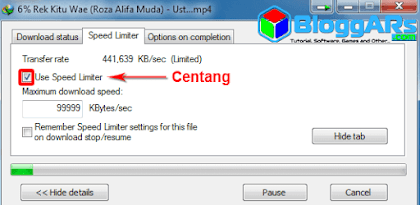


No Comment
Beri komentar dengan menggunakan Bahasa yang Baik dan Sopan!
Didalam komentar dilarang mencantumkan link hidup dan apabila Anda melakukannya maka Admin berhak menghapusnya.